win7电脑输入法打开不了的解决方法
时间:2017-07-28 来源:互联网 浏览量:902
输入法是电脑里非常重要的一个程序,它给我们输入文字或者办公带来了十分大的便利,但昨天有位用户询问小编,他的台式机win7系统有时会无法使用输入法是怎么回事呢?下面是小编整理的win7电脑打不开输入法的解决方法。
一、有可能是语言栏未打开
在Win7系统中鼠标右键单击任务栏,把鼠标移动到“工具栏”上,选择“语言栏”,然后按shift+ctrl,开打输入法。如下图:
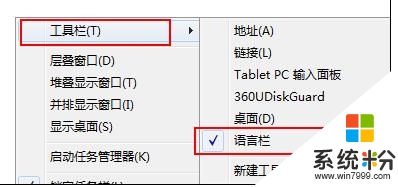
二、有可能是文字服务已关闭
打开开始中的控制面板,并在控制面板中单击“日期、时间、语言和区域设置”,点击“语言和区域设置”,会弹出“语言和区域设置”对话框,之后点击“语言”标签,在“文字服务和输入语言”下单击“详细信息”,弹出“文字服务和输入语言”对话框。接下来点击“高级”标签,在“系统配置”下,把“关闭高级文字服务”前面的钩取消,最后点击“确定”,在电脑屏幕上就可以看见输入法图标了。
三、有可能是msconfig未运行
首先运行“系统配置实用程序”,使用快捷键Win键+R,打开运行命令对话框,输入msconfig,选择启动标签在Ctfmon.exe前面打勾,点击“确定”并注销或重启电脑,输入法就可以正常使用了。
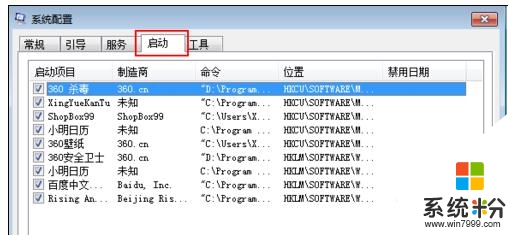
按照上诉方法挨个排查,相信一定能解决你win7系统不能使用输入法问题的。如果还不行,那有可能是输入法本身的问题,可以尝试重装输入法。
我要分享:
相关教程
- ·win7电脑下方任务栏中的输入法图标不见了怎么解决 win7电脑下方任务栏中的输入法图标不见了如何解决
- ·win7输入法不能切换该怎么办?输入法切换不了的解决方法!
- ·win7输入法不见了怎么办|win7找不到输入法解决方法
- ·win7上不了网总是提示需要输入网络密码错误 电脑无法上网提示需要输入密码怎么解决 win7上不了网总是提示需要输入网络密码错误 电脑无法上网提示需要输入密码怎么处理
- ·如何解决Win7电脑键盘无法输入文字 解决Win7电脑键盘无法输入文字的方法
- ·电脑不显示输入法怎么解决 win7电脑打字不显示打字栏如何处理
- ·win7系统电脑开机黑屏 Windows7开机黑屏怎么办
- ·win7系统无线网卡搜索不到无线网络 Win7电脑无线信号消失怎么办
- ·win7原版密钥 win7正版永久激活密钥激活步骤
- ·win7屏幕密码 Win7设置开机锁屏密码的方法
Win7系统教程推荐
- 1 win7原版密钥 win7正版永久激活密钥激活步骤
- 2 win7屏幕密码 Win7设置开机锁屏密码的方法
- 3 win7 文件共享设置 Win7如何局域网共享文件
- 4鼠标左键变右键右键无法使用window7怎么办 鼠标左键变右键解决方法
- 5win7电脑前置耳机没声音怎么设置 win7前面板耳机没声音处理方法
- 6win7如何建立共享文件 Win7如何共享文件到其他设备
- 7win7屏幕录制快捷键 Win7自带的屏幕录制功能怎么使用
- 8w7系统搜索不到蓝牙设备 电脑蓝牙搜索不到其他设备
- 9电脑桌面上没有我的电脑图标怎么办 win7桌面图标不见了怎么恢复
- 10win7怎么调出wifi连接 Win7连接WiFi失败怎么办
Win7系统热门教程
最新Win7教程
- 1 win7系统电脑开机黑屏 Windows7开机黑屏怎么办
- 2 win7系统无线网卡搜索不到无线网络 Win7电脑无线信号消失怎么办
- 3 win7原版密钥 win7正版永久激活密钥激活步骤
- 4win7屏幕密码 Win7设置开机锁屏密码的方法
- 5win7怎么硬盘分区 win7系统下如何对硬盘进行分区划分
- 6win7 文件共享设置 Win7如何局域网共享文件
- 7鼠标左键变右键右键无法使用window7怎么办 鼠标左键变右键解决方法
- 8windows7加密绿色 Windows7如何取消加密文件的绿色图标显示
- 9windows7操作特点 Windows 7的特点有哪些
- 10win7桌面东西都没有了 桌面文件丢失了怎么办
